在数字时代,将本地计算机上的文件、网站代码或应用程序部署到远程服务器是一项基础且至关重要的技能,无论是搭建个人博客、企业官网,还是发布复杂的Web应用,都离不开这一环节,根据不同的技术背景和具体需求,将文件传到服务器有多种方法,每种方法都有其独特的优势和适用场景。
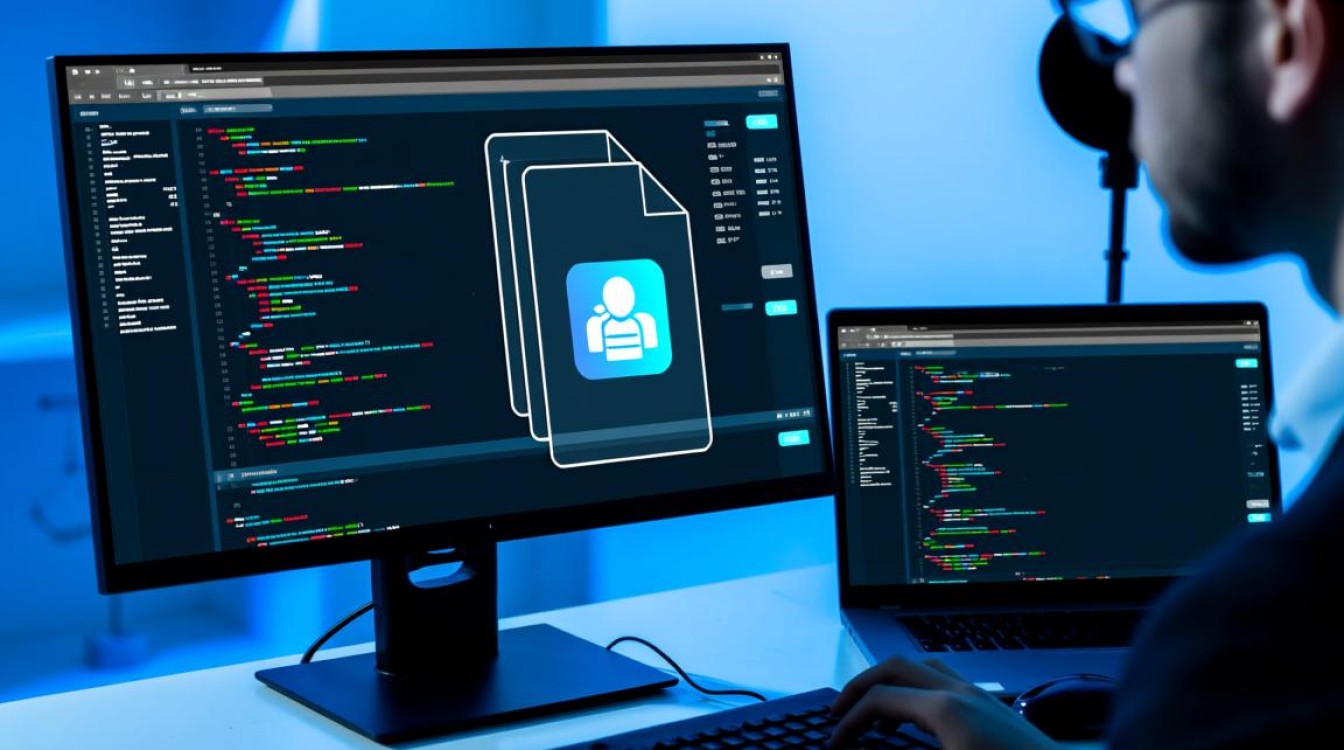
使用FTP/SFTP客户端:主流选择
这是最常见、最通用的方法,尤其适合网站文件的日常管理,FTP(文件传输协议)和SFTP(SSH文件传输协议)是两种核心协议,其中SFTP因其加密传输的特性,安全性远高于FTP,是当前的首选。
操作步骤通常如下:
- 获取服务器连接信息:您需要从主机提供商处获得以下信息:
- 主机名(IP地址或域名)
- 用户名
- 密码
- 端口(FTP默认为21,SFTP默认为22)
- 选择并安装客户端软件:市面上有许多优秀的免费或付费工具,如FileZilla(跨平台)、WinSCP(Windows)、Cyberduck(macOS)。
- 建立连接:打开软件,将获取到的信息填入对应栏位,点击“连接”。
- 上传文件:连接成功后,软件界面通常会分为左右两栏,左侧是您的本地文件,右侧是服务器的远程文件,找到您需要上传的本地文件(或文件夹),直接拖拽到右侧的目标目录即可,对于网站,目标目录通常是
public_html、www或类似名称的文件夹。
为了更清晰地理解两者的区别,可以参考下表:
| 特性 | FTP (文件传输协议) | SFTP (SSH文件传输协议) |
|---|---|---|
| 安全性 | 明文传输,数据不加密,安全性低 | 基于SSH加密传输,安全性高 |
| 默认端口 | 21 | 22 |
| 防火墙 | 可能因多端口连接模式被防火墙阻挡 | 使用单一端口,更易通过防火墙 |
| 推荐场景 | 仅限内网或对安全性要求极低的环境 | 所有场景,特别是生产环境 |
利用主机控制面板:简单直观
许多虚拟主机提供商(如Bluehost、SiteGround等)会提供功能强大的Web控制面板,最著名的就是cPanel,这些面板通常内置了“文件管理器”功能,允许用户直接通过浏览器上传文件。
操作流程:
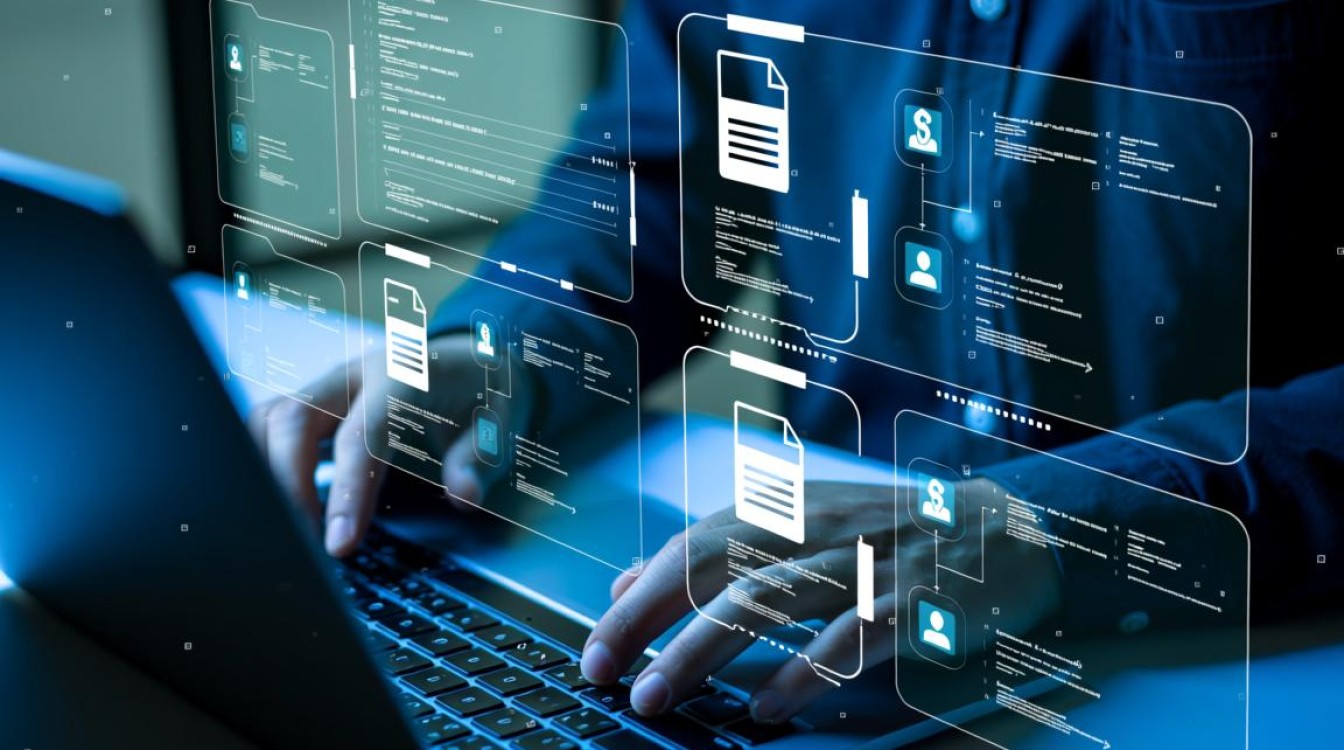
- 登录您的主机控制面板。
- 找到“文件管理器”或类似的图标并点击进入。
- 导航至您希望上传文件的目录。
- 点击工具栏上的“上传”按钮,然后选择本地电脑上的文件进行上传。
这种方法的优势在于无需安装任何额外软件,操作直观,非常适合新手或进行少量、临时的文件修改,但其缺点也显而易见:不支持批量上传大文件,上传速度可能受限于浏览器,且无法实现自动化。
命令行工具:高效强大
对于开发者或系统管理员而言,命令行是最高效、最灵活的工具,通过SSH(安全外壳协议)登录到服务器后,可以使用scp或rsync等命令来完成文件传输。
scp(Secure Copy):用于在本地和远程服务器之间安全地复制文件。- 基本语法:
scp /path/to/local/file user@remote_host:/path/to/remote/directory - 这个命令会将本地的单个文件或整个目录复制到远程服务器的指定位置。
- 基本语法:
:一个更强大的同步工具,它非常适合用于网站代码的持续部署和备份。 rsync最大的优势是“增量同步”,即只传输有变化的部分,极大地提高了效率。- 基本语法:
rsync -avz /path/to/local/dir/ user@remote_host:/path/to/remote/dir/ - 参数
-a表示归档模式,-v表示显示详细过程,-z表示传输时压缩数据。
- 基本语法:
通过Git进行部署:现代开发流程
在现代Web开发中,直接上传文件的做法正逐渐被基于Git的部署流程所取代,开发者将代码托管在GitHub、GitLab等平台上,然后在服务器上配置一个Git仓库,当需要更新代码时,只需在本地执行git push,然后登录到服务器执行git pull即可获取最新代码,这种方式集成了版本控制、协作和回滚等强大功能,是专业团队开发的标准实践。

相关问答FAQs
Q: FTP和SFTP我该选哪个?它们操作起来有区别吗?
A: 强烈推荐使用SFTP,两者的核心区别在于安全性:FTP以明文方式传输您的用户名、密码和文件内容,极易被窃听;而SFTP通过SSH通道对所有数据进行加密,有效保障了数据安全,在操作上,绝大多数现代FTP客户端软件(如FileZilla)都同时支持FTP和SFTP,您只需要在连接设置时选择正确的协议(SFTP)和端口(通常是22)即可,操作界面和流程几乎没有区别。
Q: 上传大文件时网络中断了怎么办?我需要重新开始吗?
A: 不一定,为了避免因网络中断导致前功尽弃,建议使用支持“断点续传”功能的工具,像FileZilla、WinSCP等图形化客户端工具都内置了此功能,如果传输中断,只需重新连接服务器,再次尝试上传或下载,软件会自动检测并从中断的地方继续,使用命令行的rsync命令也是一个绝佳选择,它的增量同步特性天然支持断点续传,即使中断,下次运行时也会智能地只传输未完成的部分。
【版权声明】:本站所有内容均来自网络,若无意侵犯到您的权利,请及时与我们联系将尽快删除相关内容!






发表回复